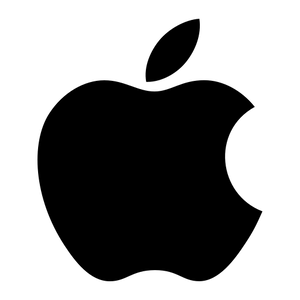Dari menavigasi antarmuka baru hingga membiasakan diri dengan pintasan keyboard, ada banyak elemen yang mungkin membuat Anda bingung. Berikut adalah beberapa perbedaan utama yang perlu Anda ketahui.
Dock Tidak Seperti Taskbar
Dock macOS telah berkembang secara signifikan selama bertahun-tahun dan menawarkan fungsionalitas seperti pembesaran mouse dan kemampuan untuk menampilkan aplikasi yang disarankan dan terbaru, antara lain. Namun, bagi orang-orang yang beralih dari Windows ke macOS, perbedaan terbesar didasarkan pada gagasan tentang apa yang sebenarnya dilakukan Dock dan Taskbar.
Windows Taskbar adalah alat komprehensif yang menampilkan semuanya mulai dari ikon program hingga waktu dan tanggal, serta bilah pencarian di satu lokasi horizontal. Sebagai perbandingan, Dock hanya berfokus pada menampilkan ikon aplikasi yang dapat Anda sematkan, serta jendela dan folder yang baru saja diminimalkan.
Anda akan melihat bahwa beberapa ikon aplikasi di Dock memiliki titik di bawahnya. Ini adalah aplikasi yang Anda jalankan—dan di macOS, aplikasi tetap berada di latar belakang bahkan setelah Anda menutup jendela terakhir. Anda harus menekan Command+Q untuk mematikannya.
Anda dapat mengakses aplikasi apa pun yang tidak ada di Dock melalui Launchpad, yang secara default ada di Dock.
Keyboard Mac dan Windows Memiliki Tombol Berbeda
Keyboard Mac dan Windows memiliki beberapa tombol yang memiliki fungsi yang sama tetapi diberi nama berbeda. Misalnya, tombol Alt di Windows adalah tombol Option pada keyboard Mac; Enter di Windows adalah Return di Mac; dan tombol backspace Windows adalah Hapus di Mac.
Beberapa tombol, seperti tombol Kontrol, ada di kedua keyboard tetapi memiliki kegunaan berbeda. Misalnya, pintasan keyboard yang mengharuskan Anda menekan tombol Control di keyboard Windows sering kali menggunakan tombol Command di Mac. Jadi, salin dan tempel adalah Ctrl+C dan Ctrl+V di Windows, tetapi Command+C dan Command+V di macOS.
Papan ketik Mac yang lebih baru juga dilengkapi tombol Globe yang menampilkan pemilih emoji dan juga dapat digunakan untuk mengubah bahasa input dan tata letak papan ketik Anda. Pelajari pintasan keyboard macOS yang relevan untuk mempercepat tugas Anda sendiri.
Windows dan Mac Menggunakan Nama Berbeda untuk Hal yang Sama
Baik Anda menggunakan Windows atau Mac, Anda harus memahami jargonnya. Meskipun banyak istilah yang sama, apa pun sistem operasi yang Anda gunakan, ada beberapa perbedaan utama dalam terminologi yang perlu Anda perhatikan. Berikut beberapa contoh untuk membantu Anda memulai.
- Windows
- Mac
- Panel Kontrol
- Pengaturan Sistem
- Ctrl+Alt+Hapus
- Command+Option+Escape
- File Explorer
- Finder
- Recycle Bin
- Trash
- Ikon pintasan
- Alias
Mengambil Tangkapan Layar Itu Mudah
Sebagai pengguna Windows, Anda mungkin menggunakan kombinasi tombol Logo Windows+PrtScn untuk menangkap tangkapan layar seluruh layar. Alternatifnya, Anda mungkin juga menggunakan aplikasi Snipping Tool untuk memilih dan menangkap area tertentu di layar. Di macOS, tangkapan layar memerlukan pintasan yang sedikit berbeda. Namun, mempelajari cara mengambil tangkapan layar di Mac cukup mudah.
Untuk menangkap seluruh layar, Anda akan menggunakan pintasan Command+Shift+3. Jika Anda ingin menangkap sebagian layar, Anda akan menggunakan Command+Shift+4. Alternatifnya, Anda juga dapat menggunakan pintasan Command+Shift+5, yang menampilkan opsi tangkapan layar dan perekaman layar.
Terlepas dari pintasan yang Anda gunakan, tangkapan layar segera disimpan ke desktop macOS Anda untuk memudahkan akses.
macOS Memiliki Persamaannya Sendiri untuk Aplikasi Windows
Saat Anda bertransisi ke macOS, Anda akan melihat bahwa kedua sistem operasi tersebut hadir dengan banyak aplikasi bawaan yang menawarkan fungsi serupa. Misalnya, browser bawaan di Mac adalah Safari, bukan Edge di Windows.
Daripada Task Manager di Windows, Anda dapat menggunakan Activity Monitor untuk melihat informasi tentang penggunaan hard drive laptop Anda, penggunaan memori, dan data lainnya.
Sebagai pengganti aplikasi Microsoft Outlook, Anda memiliki aplikasi Mail, yang menyediakan fungsi yang sama. Untuk media, dan sebagai pengganti Windows Media Player, macOS memiliki Apple Music, Apple TV, Apple Podcasts, dan Apple Books. Aplikasi Notepad di Windows digantikan oleh TextEdit di macOS. Dan Siri menggantikan Cortana.
Salah satu manfaat terbesar macOS adalah ia hadir dengan banyak aplikasi tambahan yang biasanya harus Anda bayar. Pages dan Numbers adalah pengganti Word dan Excel, misalnya, dan GarageBand adalah alat pembuatan musik. Anda juga mendapatkan akses ke FaceTime dan iMessage.
Itulah konten tentang 7 Hal di macOS yang Membingungkan Pengguna Windows, semoga bermanfaat.